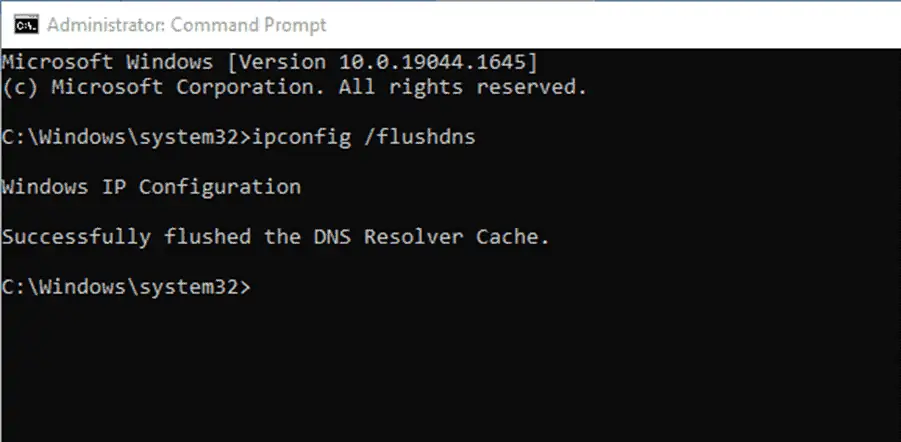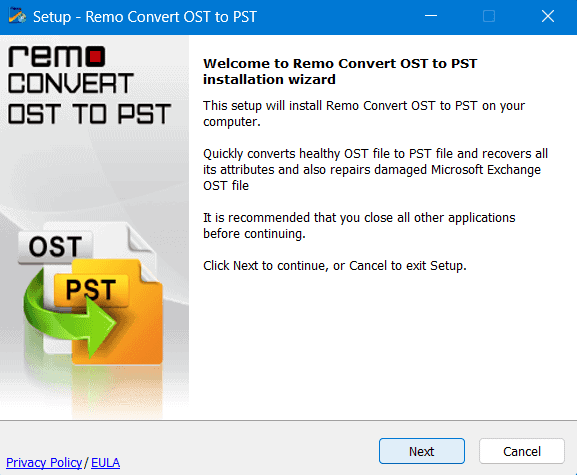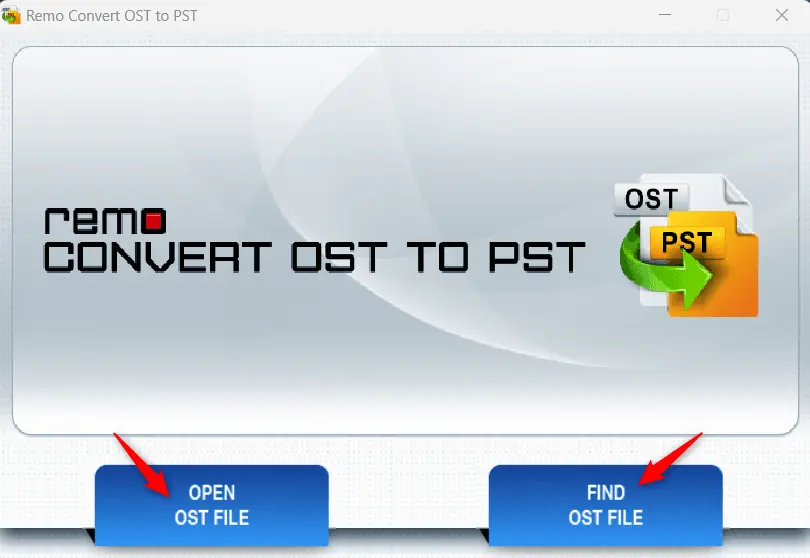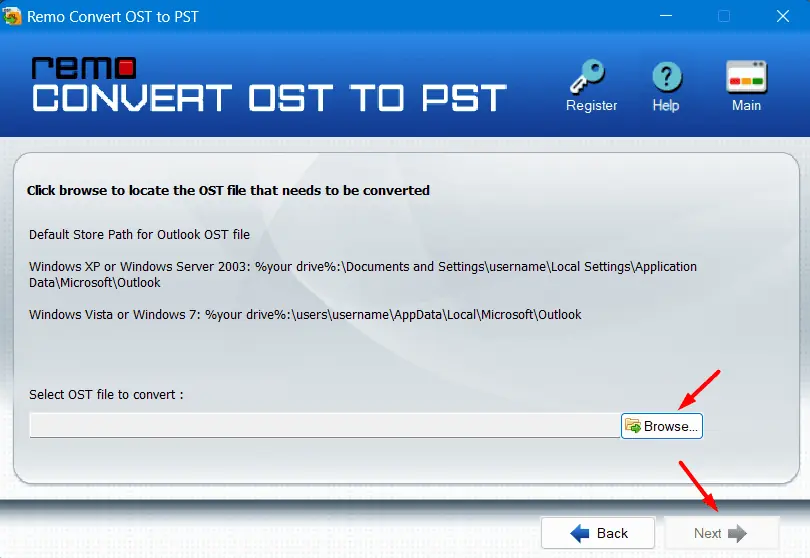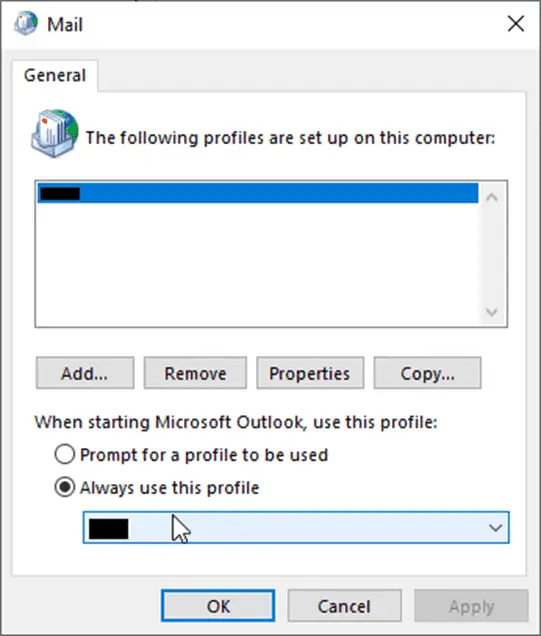如何修復 Outlook 中的錯誤 0x80040115?
9分鐘讀
更新了
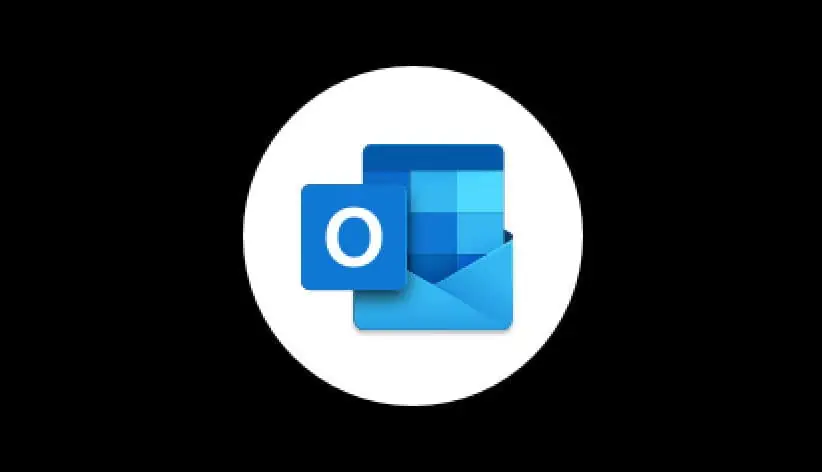
贊助商
想知道如何修復 Outlook 中的錯誤 0x80040115?它通常在使用者傳送電子郵件但 Outlook 無法將變更同步到郵件伺服器時出現。由於應用程式或 OST 檔案存在問題,它也無法發送電子郵件。
完整的錯誤信息如下:
「任務 '[電子郵件保護]' 報告錯誤 (0x80040115)。我們無法完成此操作,因為我們現在無法聯繫伺服器。請稍後再試。”
所有 Outlook 版本(包括 2007、2010、2013、2016、2019 和 2021)的使用者都會遇到此問題。
在本文中,我們將討論此問題背後的原因並分享解決方法。
Outlook 中出現錯誤 0x80040115 的原因
由於以下一種或多種原因,可能會發生錯誤 0x80040115:
超大或大型離線緩存 (OST)
OST 文件容易損壞或由於過大或過大導致不一致而無法訪問。 此外,如果 OST 超出建議的文件大小限制, Outlook 可能會凍結、停止響應,並且由於同步問題,用戶可能會遇到發送/接收電子郵件的延遲。 在這種情況下,錯誤 0x80040115 很常見,因為 Outlook 無法連接到郵箱服務器或同步郵件項目。
網絡連接不佳
雖然OST允許使用者離線繼續工作,但當網路較差或不可用時,它無法同步郵箱或發送/接收電子郵件。您會看到一則訊息:「我們現在無法檢查網站的安全性。請稍後再試。”此外,如果使用者嘗試手動使用 Outlook 選項同步或更新資料夾,可能會彈出錯誤 0x80040115。
了解更多.
不兼容或有故障的加載項
有缺陷或不兼容的加載項會嚴重影響 Outlook 性能,並可能影響 Outlook 的工作方式,從而導致錯誤 0x80040115。
Outlook 安裝不正確
在 Windows 系統上錯誤安裝 Microsoft Outlook 程序也可能導致錯誤 0x8004115。
解決 Outlook 中的錯誤 0x80040115 的方法
Outlook 傳送和接收錯誤可能會在一段時間後自動解決。但是,如果沒有出現,請按照下列方法修復 Outlook 錯誤 0x80040115。
檢查網絡連接
不穩定或不良的網絡連接可能會阻止 Outlook 與郵箱服務器連接。 如果用戶在這種情況下嘗試手動同步郵件項目,Outlook 可能會失敗並顯示錯誤 0x80040115。 因此,您應該首先檢查您的網絡是否穩定並且在連接到郵箱服務器時沒有遇到任何問題。 驗證這一點的一種方法是使用網絡瀏覽器或網絡郵件登錄您的電子郵件。
要解決連接問題,您可以檢查連接到路由器的以太網電纜,重新啟動路由器或重新插入網絡電纜。 您也可以聯繫您的服務提供商以解決您的網絡連接問題。
重啟系統
在大多數情況下,重新啟動系統可以解決連接和其他小問題。 因此,在應用任何高級故障排除解決方案之前,您應該首先嘗試重新啟動系統。 重新啟動後,請確保您已連接到互聯網。 然後啟動 Outlook 並手動同步郵件項目。
檢查可用存儲
存儲 OST 文件的驅動器上的低存儲空間也會影響 Outlook 性能,並可能阻止它存儲郵件項目。 因此,它也可能無法發送新郵件並顯示錯誤 0x80040115。 因此,重要的是要確保存儲 OST 的驅動器(通常是 C: 驅動器)具有超過 10% 的總驅動器大小可用空間。
刷新DNS
DNS 緩存問題也可能導致連接問題。 因此,要解決任何此類問題,您可以按照以下步驟刷新 DNS 緩存:
·以管理員身份打開命令提示符。
· 在命令提示符窗口中運行以下命令。
IPCONFIG / FLUSHDNS的
· 在此之後,重新啟動 Outlook 並單擊發送/接收選項卡下的更新文件夾。
· 檢查錯誤是否已解決。
禁用 Outlook 加載項
如果不兼容或錯誤的加載項是錯誤背後的原因,您可以在安全模式下啟動 Outlook。 當您在安全模式下啟動 Outlook 時,它只會打開基本的加載項。
若要以安全模式打開 Outlook,請按照下列步驟操作:
- 媒體推薦 的Windows + R 鍵。
- 類別 展望/安全 在運行對話框中。
- 按 Enter 鍵或單擊 確定。
- 然後選擇您的個人資料並單擊 OK.
如果 Outlook 打開時沒有任何問題,則表示加載項導致錯誤。 您可以刪除有問題的加載項以解決錯誤。
要禁用加載項並找到有故障的加載項,請按照下列步驟操作:
· 在 Outlook 中,轉到 文件>選項 並點擊 加載項。
· 點擊 走… 按鈕,然後取消選中所有 加載項.
· 點擊 OK 並重新啟動 Outlook。
· 通過單擊嘗試手動同步 發送/接收所有文件夾 選項下 發送/接收 標籤。
現在,嘗試一次激活一個加載項並觀察 Outlook。 這可以幫助您找到錯誤或不兼容的加載項,導致錯誤 0x80040115。 找到後,將其卸載,然後激活其他加載項以繼續使用 Outlook。
修復損壞的 OST 文件
使用收件箱修復工具或 SCANPST.exe,您可以嘗試 修復 OST 文件 並可能解決錯誤 0x80040115。 儘管 Microsoft 建議使用 SCANPST.exe 進行 PST 文件修復,但您可以運行和修復可能導致錯誤 0x80040115 的 OST 文件的小問題。
但在修復 OST 文件之前,您必須知道文件的位置。 按照以下步驟在 Windows 系統上查找 OST 文件位置:
- 啟動 Microsoft Outlook。
- 造訪 文件 > 信息 > 帳戶設置 > 帳戶設置。
- 現在,點擊 數據文件 選項卡並選擇與您的配置文件關聯的 OST 文件。
- 然後,點擊 打開文件所在位置 按鈕。
- 這將打開 檔案總管 窗口顯示 OST 文件在 Windows 系統上的位置。
找到 OST 文件後,請按照以下步驟進行修復:
· 去 C:\Program Files\Microsoft Office\Officexx or C:\Program Files(x86)\Microsoft Office\Officexx.
· 查找並啟動 掃描儀 工具。
· 點擊 瀏覽 並選擇 OST 文件。
· 選擇OST文件後,點擊 開始. 該工具將掃描 OST 以查找錯誤。
· 點擊 修復.
· 修復後,啟動 Outlook 並檢查錯誤是否已解決。
使用專業工具修復損壞的 OST 文件
到目前為止,您一定已經了解 Outlook 中 OST 和 PST 文件之間的區別。 如果上述方法無法修復損壞的 OST 文件,您可以使用一些專業工具將這些文件轉換為 PST 文件。
Remo 和 Stellar 是兩個有效的工具,可以幫助您將 OST 文件轉換為 PST 文件,從而解決 Outlook 中的錯誤 0x80040115。 按照以下有關如何使用 Remo Recovery 修復損壞的 OST 文件的說明進行操作 –
- 下載並安裝“Remo OST 到 PST”轉換器工具。
- 此應用程序安裝成功後,雙擊其圖標。
- 當此應用程序啟動時,您將看到兩個選項——“打開 OST 文件”和“查找 OST 文件”。
- 使用第一個選項,即“打開 OST 文件”,然後通過導航到包含此類文件的文件夾來選擇您的 OST 文件。
- 如果您不知道 OST 文件在計算機上的確切位置,您可以使用第二個選項“查找 OST 文件”。
- 選擇文件後,單擊 下一頁 開始轉換過程。 您可以通過進度條看到轉換過程。
- 等待轉換完成,當轉換結束時,您會看到一條消息,說明 – “OST文件轉換成功“
- 預覽轉換後的 OST 文件,當您確定所有內容都完好無損時,單擊保存以保存 PST 文件。
重新創建 OST 文件
如果修復 OST 文件不起作用,您可以重新創建 OST 文件來解決問題。 為此,您只需重命名或刪除您的 OST 文件並重新啟動 Outlook。 它將在默認位置創建一個新的 OST 文件並同步來自郵箱服務器的所有郵件項目。
按照給定的步驟重命名 OST 文件:
- 打開文件資源管理器窗口,單擊“瀏覽' 選項卡,然後單擊 '文件擴展名“。
- 右鍵單擊 OST 文件並選擇“重命名”。
- 在文件名末尾鍵入 .old,然後按 'Enter“。
要刪除 .OST 文件,請執行以下步驟:
- 關閉 Outlook 應用程序,然後轉到 C:\Users\UserName\AppData\LocalMicrosoft\outlook 文件夾位置。
- 找到與您的帳戶配置文件關聯的 OST 文件,然後將其刪除。
現在重新啟動 Outlook。 它將創建一個新的 OST 文件。
修復 Outlook 安裝
Outlook 是 Microsoft Office 套件的一部分。 您可以嘗試修復 Microsoft Office 程序。 步驟如下:
· 打開控制面板,然後單擊卸載程序。
· 從列表中選擇 Microsoft Office,然後單擊 更改.
· 從選項中選擇修復,然後單擊繼續。
· 修復過程可能需要一段時間才能完成。
· 修復後,可以啟動Outlook,查看錯誤0x80040115是否修復。
創建一個新的Outlook配置文件
損壞或損壞的配置文件也可能會中斷 Outlook 功能並導致錯誤 0x80040115。 您可以嘗試設置一個新的 Outlook 配置文件來解決該錯誤。
步驟如下:
· 打開控制面板,搜索,然後單擊郵件。
· 點擊 顯示個人資料 然後單擊 加入.
· 鍵入配置文件名稱並單擊確定。
· 按照電子郵件帳戶設置嚮導配置此新電子郵件配置文件。
· 設置好後,選擇 始終使用此配置文件 並從下拉列表中選擇配置文件。
· 點擊 登記 > OK.
· 啟動 Outlook。 這應該可以解決錯誤 0x80040115。
最後的思考
本文中討論的方法可以幫助您修復 Outlook 錯誤 0x80040115。 但是,如果這些方法不起作用,建議您使用 OST 到 PST 轉換器軟件,例如 Stellar Converter for OST。 這樣,您可以進行備份,並且不會丟失由於錯誤 0x80040115 而未與郵箱服務器同步的單個郵件項目。 該軟件還可以幫助您將任何無法訪問的 OST 文件轉換為 PST、HTML、PDF、RTF、EML 或 MSG 格式。 您還可以將從 OST 文件中提取的郵件項目直接導出到 Office 365 或實時 Exchange 郵箱。